È lunedì mattina e il vostro team si sta preparando per la presentazione di un importante client tra due ore. Cercate freneticamente l'ultimo file, i messaggi si perdono in una marea di chat e qualcuno non riesce a partecipare alla videochiamata per "problemi tecnici", ovvero il gatto ha deciso di masticare il router. 🐱🔌
Vi suona familiare?
Con i modelli di lavoro ibridi sempre più diffusi, le aziende fanno a gara per trovare la giusta soluzione strumenti per la messaggistica aziendale per mantenere i team in connessione, collaborativi e produttivi.
Microsoft Teams è una piattaforma progettata per semplificare le riunioni video, la messaggistica istantanea, la condivisione di file e altro ancora, il tutto sotto un unico tetto virtuale. Ma Teams è in grado di appianare il caos o introduce sfide che possono ostacolare la produttività del team?
Questo post del blog esamina i pro e i contro di Microsoft Teams per aiutarvi a decidere se è adatto alle vostre esigenze aziendali.
Panoramica di Microsoft Teams come strumento di comunicazione
Microsoft Teams è uno strumento di comunicazione e collaborazione completo che ottimizza i flussi di lavoro per i team remoti e ibridi. Lanciato come parte della suite Microsoft 365, Microsoft Teams è uno strumento completo di comunicazione e collaborazione che semplifica i flussi di lavoro per i team remoti e ibridi Teams project management è un hub centrale per la messaggistica, le videoconferenze, la condivisione di file e altro ancora.
Si può quasi sentire il sospiro di sollievo dei dipendenti di tutto il mondo: "Finalmente posso evitare il caos di dieci app diverse!" 🙌
Consente l'interazione e il coordinamento in tempo reale, ottimizzando la collaborazione e riducendo la necessità di passare da un'app all'altra grazie alla perfetta integrazione nell'ecosistema Microsoft. La comprensione dei pro e dei contro di Microsoft Teams consente ai team di pianificare in modo efficace, massimizzare le funzionalità/funzione e superare i limiti.
Funzionalità/funzione chiave
- Messaggi e canali istantanei: Facilita le chat di testo individuali e di gruppo, oltre a canali dedicati per discussioni mirate su progetti o reparti specifici
- Video e audio conferenze: Fornisce video e audio di alta qualità per riunioni aziendali, webinar e interazioni individuali. Fornisce funzionalità/funzione come l'offuscamento dello sfondo, la registrazione della riunione e le didascalie dal vivo per l'accessibilità
- Condivisione di file e collaborazione: Permette agli utenti di condividere documenti all'interno di Teams e di collaborare in tempo reale utilizzando altri strumenti Microsoft come Word, Excel e PowerPoint senza lasciare la piattaforma
- Integrazioni con terze parti: Supporta più app di terze particome Trello, Zoom e Salesforce. Questo lo rende uno strumento versatile che si adatta a vari flussi di lavoro
- Sicurezza e conformità: Costruito sull'infrastruttura cloud sicura di Microsoft, Teams offre sicurezza di livello aziendale con crittografia end-to-end, autenticazione a più fattori e conformità agli standard di settore
Come ogni strumento, Teams presenta vantaggi e svantaggi. Analizziamo i pro e i contro di Microsoft Teams per avere un quadro più chiaro.
Pro di Microsoft Teams
Microsoft Teams è ampiamente adottato in tutti i settori per le sue efficaci capacità di comunicazione. Per i team che già utilizzano altre applicazioni Microsoft, Teams offre una facile implementazione senza costi aggiuntivi.
Ecco i vantaggi chiave da diversi punti di vista:
1. Per i membri del team
Quando si parla di collaborazione, non c'è niente di meglio che far parte di un team veramente connesso! Con Teams, potete condividere idee, comunicare senza sforzo e rendere il lavoro molto più piacevole!
Piattaforma di comunicazione unificata: Teams centralizza la messaggistica istantanea, le chiamate e la condivisione di file, riducendo il passaggio da un'app all'altra. Ad esempio, i membri del team di marketing possono discutere di strategie, fare brainstorming tramite la funzionalità di videochiamata e modificare documenti simultaneamente con aggiornamenti in tempo reale e feedback istantanei, il tutto all'interno della piattaforma.
Strumenti di collaborazione: Microsoft Teams migliora il lavoro di team attraverso vari strumenti di collaborazione. Una delle integrazioni degne di nota è quella con i siti SharePoint, che permette ai team di accedere ai file direttamente da Teams, semplificando il processo di condivisione e collaborazione dei documenti. Ciò significa che i team possono collaborare ai documenti senza dover passare da un'applicazione all'altra, rendendo il flusso di lavoro più fluido ed efficiente
**L'interfaccia di Teams è user-friendly e si integra perfettamente con le altre applicazioni di Microsoft 365 come Word, Excel e PowerPoint. Questo riduce al minimo la curva di apprendimento e permette ai nuovi membri del team di adattarsi rapidamente. Inoltre, Microsoft Teams offre anche funzionalità avanzate e intuitive, come la sfocatura dello sfondo durante le chiamate, per garantire un aspetto professionale nelle sessioni di formazione e nelle riunioni.
Promemoria amichevole: Utilizzate i feedback dei membri del vostro team per valutare i pro e i contro di Microsoft Teams, che possono fornire indicazioni preziose per capire se la piattaforma migliora o ostacola la produttività.
2. Per i project manager
Ammettiamolo: se c'è una cosa che i manager amano più del caffè, è uno strumento che li aiuti a tenere tutti sulla stessa pagina!
**Teams consente l'assegnazione di attività, la gestione delle scadenze e il monitoraggio dello stato grazie alla perfetta integrazione con Microsoft Planner.
Miglioramento del coordinamento: La creazione e la gestione di diversi canali in Teams, per progetto, reparto o argomento, consente ai gestori di migliorare il coordinamento tra le persone la comunicazione del team e la condivisione dei file, garantendo la concentrazione e impedendo che le informazioni vadano perse
Strumenti di collaborazione: Microsoft Teams migliora il lavoro di team attraverso vari strumenti di collaborazione. Una delle integrazioni degne di nota è l'integrazione del sito di SharePoint, che permette ai team di accedere ai file direttamente da Teams, semplificando il processo di condivisione e collaborazione dei documenti. Ciò significa che i team possono collaborare ai documenti senza dover passare da un'applicazione all'altra, rendendo il flusso di lavoro più fluido ed efficiente
3. Per i leader aziendali
Nell'era del lavoro da remoto e dei modelli ibridi o asincroni, la capacità di comunicare in modo efficace può fare la differenza nella strategia aziendale. Con Teams è possibile colmare il divario tra la forza lavoro distribuita e promuovere una cultura della collaborazione.
Comunicazione sincrona: Questo strumento di messaggistica aziendale mette in connessione team remoti e geograficamente dispersi e favorisce un ambiente di lavoro unificato indipendentemente dalla posizione.
Soluzione conveniente: Per le organizzazioni che già utilizzano Microsoft 365, Teams è incluso nella sottoscrizione. Si tratta quindi di una soluzione conveniente che riduce al minimo l'acquisto di software aggiuntivo e semplifica la definizione del budget.
**Per saperne di più 12 esempi di strategie di comunicazione sul posto di lavoro
Contro di Microsoft Teams
Nonostante i suoi vantaggi, Microsoft Teams presenta alcuni svantaggi di cui le organizzazioni dovrebbero essere consapevoli. 🚫
Ecco i contro:
1. Numero limitato di canali
Questo software di condivisione dei file limita i team a 200 canali pubblici e 30 canali privati. Questa limitazione può essere problematica per i team con più persone, risultando in conversazioni disordinate e in una difficoltà di posizione delle informazioni rilevanti.
2. Impostazioni rigide per le autorizzazioni
Non è possibile invitare utenti ospiti a canali specifici, perché l'aggiunta di qualcuno a un team garantisce l'accesso completo a tutte le risorse. Questo limita il controllo sulle informazioni sensibili e può esporre dati riservati a collaboratori esterni.
3. Mancanza di organizzazione
Tutti i file caricati durante le conversazioni vengono inseriti nella sezione file del canale senza alcuna categorizzazione. Questo può risultare in una confusione e in una perdita di tempo quando i membri del team setacciano un repository disordinato.
Un utente dice:_ Da fare a meno di funzionalità/funzione avanzate, soprattutto se dobbiamo cercare vecchie discussioni o file condivisi che risalgono a un anno fa o giù di lì. La mia organizzazione lavora su progetti multinazionali che durano anni e che ci richiedono di tornare più volte alle discussioni precedenti {\an8}(Via:{\an8}) Q2 )
Leggi tutto: 10 Migliori software di condivisione dei file per i documenti online
4. Sicurezza compromessa
Per impostazione predefinita, Microsoft Teams consente a chiunque di creare un team, aumentando la collaborazione e i rischi per la sicurezza. Questo accesso aperto consente agli ospiti di caricare file dannosi che potrebbero contenere malware, infettando la rete dell'organizzazione quando vengono scaricati da un membro del team.
Inoltre, i dispositivi esterni non gestiti possono connettersi, aumentando il rischio di furto di dati. Oppure, un dipendente potrebbe accidentalmente condividere un report finanziario riservato, esponendo dati sensibili a tutti i membri.
Pertanto, i pro e i contro di Microsoft Teams devono essere valutati attentamente. Poiché potrebbe non rispondere alle sfide specifiche del vostro team, è opportuno esplorare alternative migliori diventa fondamentale.
Pro Tip: Discutendo i pro e i contro di Microsoft Teams con il vostro team IT potete assicurarvi che ogni potenziale problema venga affrontato prima dell'implementazione.
ClickUp: Un'alternativa a Microsoft Teams
Sebbene Microsoft Teams sia un ottimo strumento per la riunione dei team, ClickUp è un'alternativa a ClickUp obiettivi di comunicazione di un'azienda ma non sempre riesce a soddisfare le esigenze specifiche di ogni team. I limiti, come i canali limitati, le rigide impostazioni delle autorizzazioni e la difficoltà di organizzare i file, possono portare a frustrazioni e inefficienze, evidenziando i pro e i contro di Microsoft Teams.
Ma se esistesse una soluzione che combina una comunicazione efficace con funzionalità avanzate di project management? Entrare ClickUp . 🌟
ClickUp non è solo un altro strumento di messaggistica, ma una piattaforma completa di project management progettata per migliorare la produttività dei team e semplificare i flussi di lavoro. Se ritenete che Microsoft Teams non sia in grado di rispondere alle vostre esigenze di collaborazione, ClickUp potrebbe essere la risposta che stavate cercando.
Si tratta di un'efficace piattaforma di project management che offre la gestione delle attività per organizzare gli incarichi, il monitoraggio del tempo per controllare le ore del progetto, l'impostazione degli obiettivi per il monitoraggio degli oggetti e una reportistica dettagliata per l'analisi delle prestazioni.
Consente inoltre di discutere in tempo reale le attività, di condividere i documenti per collaborare e di ricevere notifiche per tenere aggiornati i membri del team sullo stato del progetto.
Grazie alle sue funzionalità, ai modelli e alle integrazioni efficienti e senza soluzione di continuità, ClickUp è uno dei migliori programmi di gestione delle risorse umane soluzioni software per la collaborazione in team .
Ecco come ci aiuta:
1. Chattare ClickUp Chat centralizza la comunicazione del team: potete condividere aggiornamenti, collegare risorse e collaborare con gli altri membri direttamente in un'unica interfaccia. È inoltre possibile convertire istantaneamente i messaggi in attività con un solo clic, assicurando che tutti gli elementi da intraprendere siano monitorati e non trascurati.

Con ClickUp Chattare è possibile riunire le comunicazioni del team in un unico spazio e condividere aggiornamenti, collegare risorse e collaborare senza sforzo
Ecco come migliora la comunicazione:
- Tutto in un unico posto: La nuova ClickUp Chat dispone di Elenco, Progetti, Attività, Documenti, Moduli, Lavagne online, e altro ancora.
- Ricche opzioni di formattazione: Comunicate in modo chiaro con strumenti di formattazione dei messaggi come blocchi di codice, elenchi puntati e banner. Utilizzomenzioni per catturare l'attenzione e/Comandi slash per risparmiare tempo nel formattare azioni ripetitive
- Spazi di chat personalizzabili: Creazione di diverse viste Team per vari contesti, ad esempio per gli aggiornamenti dell'azienda, per le discussioni specifiche del team o per le conversazioni incentrate su un progetto
- Assistenza IA: Convertire i messaggi in attività con l'IA. La funzionalità IA offre anche risposte suggerite, riepilogare/riassumere lunghi thread e generare automaticamente attività, riducendo il lavoro richiesto per tenere traccia di dettagli importanti
- Spazi strutturati per team e progetti: Organizzate la comunicazione creando spazi dedicati per ogni team e cartelle per i singoli progetti. In questo modo le conversazioni rimangono rilevanti e accessibili per tutti i partecipanti.
- Canali casuali: Impostazione di canali di chat in stile watercooler per conversazioni casuali su vari argomenti, Pet Spotlights, Fitness & Wellness e altro ancora
2. Clip Clip di ClickUp consente ai team di registrare e condividere messaggi video all'interno delle conversazioni ClickUp. Questo formato visivo fornisce spiegazioni chiare, riduce al minimo le incomprensioni e consente un feedback immediato.
Per esempio, un project manager può creare un video che spiega una nuova strategia di marketing e inserirlo nell'attività pertinente. I membri del team possono quindi guardarlo direttamente nel loro flusso di lavoro, migliorando la chiarezza.

Condividete le registrazioni delle schermate per trasmettere con precisione il vostro messaggio senza bisogno di una catena di email o di una riunione di persona con Clip by ClickUp
Ma non solo: Clip di ClickUp eccelle anche nella presa di note durante le riunioni. Genera automaticamente trascrizioni che catturano tutti i punti chiave discussi, in modo che il team possa concentrarsi sulla conversazione senza preoccuparsi di annotare tutto.
Uno degli strumenti preferiti registratore di schermo gratis se un membro del team ha una domanda su un segmento, può lasciare un commento direttamente su quella parte, facilitando un feedback chiaro e diretto.
Grazie alle note con data e ora, è possibile navigare facilmente verso segmenti specifici della riunione, assicurando che le discussioni essenziali siano sempre a portata di mano.
Inoltre, l'Hub Clip organizza tutte le clip registrate in un unico posto, rendendo semplice la rivisitazione delle discussioni cruciali ogni volta che è necessario.
3. Commenti
I membri del team sono spesso sommersi da commenti sparsi che causano azioni mancate e confusione. ClickUp Assegnazione dei commenti risolve questo problema organizzando feedback e discussioni direttamente all'interno delle attività.
/$$$img/ https://clickup.com/blog/wp-content/uploads/2024/01/Assign-Comments\_Task\_2021.gif Alternativa pro e contro di Microsoft: Assegnazione di commenti all'attività di ClickUp /$$$img/
Fornire un feedback sulle attività di ClickUp direttamente nei Commenti
Per un'azione immediata, utilizzate i commenti per informare un membro del team. Una volta completata l'attività, i membri del team possono contrassegnare il commento come risolto, eliminando così la necessità di effettuare follower separati.
Le conversazioni possono essere organizzate con i commenti a thread, che mantengono le risposte annidate sotto i commenti originali. È anche possibile citare i commenti per evidenziare il testo o porre domande specifiche su determinate sezioni.
Ed ecco la parte migliore: Potete trasformare qualsiasi commento in una promemoria nella vostra finestra In arrivo a una data prestabilita, assicurandovi che nulla venga lasciato in sospeso. Tutto sta nel mantenere il team in carreggiata e concentrato su ciò che conta di più!
4. Riunioni Riunioni ClickUp è un potente strumento di collaborazione per la gestione delle videoconferenze. Trasforma le discussioni caotiche in sessioni strutturate e produttive, facendo rispettare le regole di
galateo delle riunioni virtuali e migliorare la comunicazione del team in diversi modi:
- Estese opzioni di modifica: Consentono ai team di formattare le note in modo dinamico, facilitando l'evidenziazione di elementi d'azione e scadenze durante le discussioni
- Lista di controllo: Programma le riunioni in anticipo. I membri del team possono spuntare elementi come "Revisione del budget" e "Feedback sulle proposte di design" in tempo reale, coprendo tutti i punti di discussione
- Attività ricorrenti: Per i check-in settimanali, impostate un calendario di attività coerentiprogramma della riunione che appare automaticamente ogni volta, includendo elementi come "Aggiornamenti del dipartimento" e "Prossimi passaggi per i progetti"
- Comandi slash: Quando si prendono delle decisioni, come l'assegnazione di un nuovo progetto, è possibile creare istantaneamente delle attività digitando "/task" Questo permette di passare senza problemi dalla discussione all'azione senza interrompere il flusso
**Per saperne di più 16 esempi di programmi per riunioni e modelli gratis
5. Calendario visualizzato Visualizzazione del calendario di ClickUp offre un layout strutturato che evita la confusione e le scadenze mancate nelle riunioni del team. Consente ai team di visualizzare i loro programmi, facilitando il coordinamento degli eventi e la gestione del team in termini di attività, il tutto in un'unica posizione.
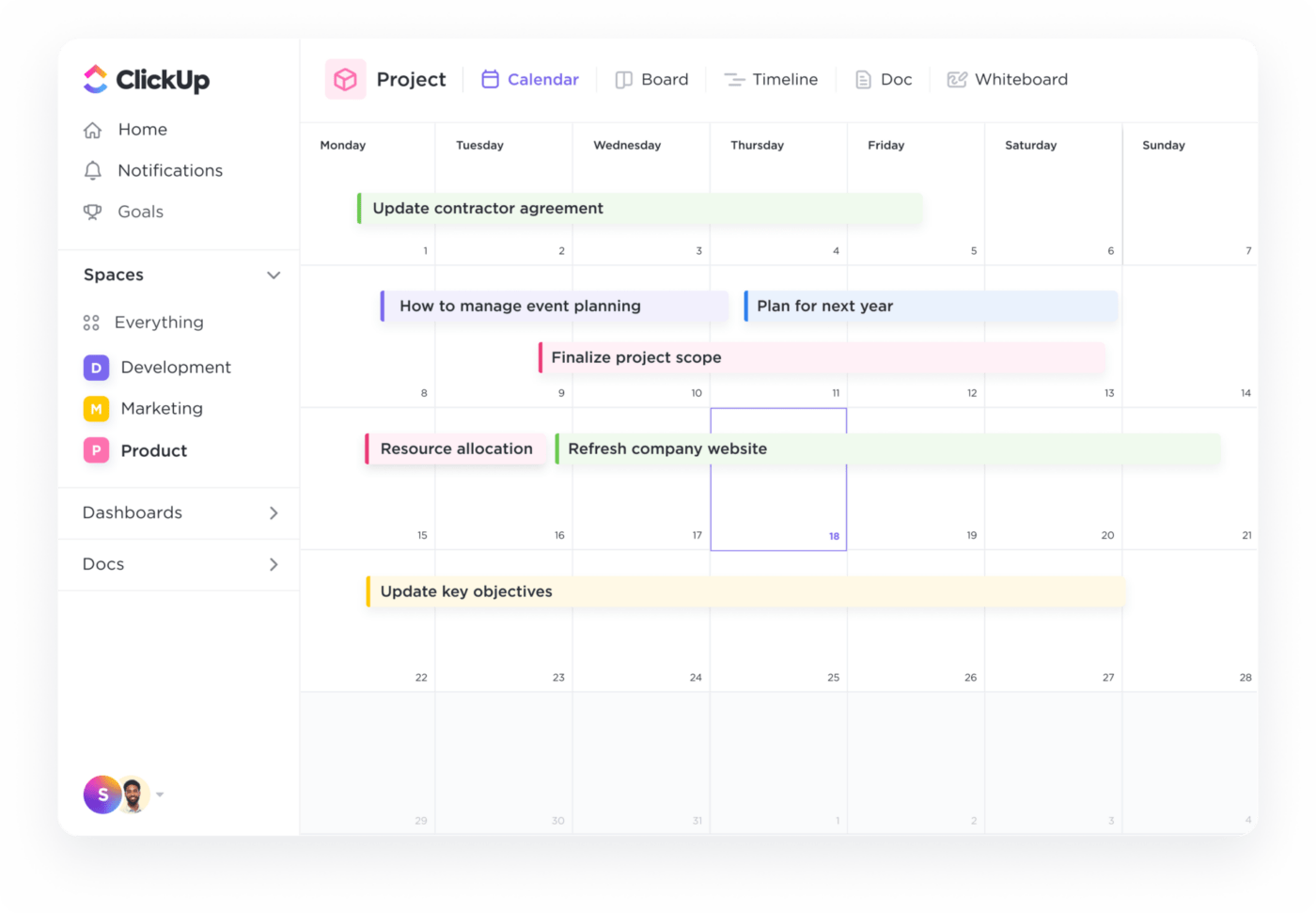
Pianifica le riunioni del team trascinando e rilasciando gli elementi nella visualizzazione Calendario di ClickUp
Con visualizzazioni personalizzabili - giornaliere, settimanali o mensili - i membri del team possono concentrarsi su ciò che conta di più. Ad esempio, un team che si sta preparando per il lancio di un prodotto può passare a una visualizzazione settimanale per dare priorità alle scadenze imminenti, mentre un team concentrato su un progetto a lungo termine può utilizzare una panoramica mensile per monitorare lo stato generale.
La funzione drag-and-drop consente agli utenti di aggiungere, riprogrammare o modificare facilmente le attività direttamente all'interno del calendario. Inoltre, possono condividere i loro calendari tra loro.
La parte migliore? Impostare avvisi e promemoria per avvisare i membri del team su tutti i dispositivi, riducendo le scadenze mancate per riunioni o attività.
6. Integrazioni con Zoom e Slack
Queste integrazioni permettono ai team di concentrarsi sulle attività e sugli oggetti senza la distrazione di dover passare da uno strumento all'altro.
Con Integrazione di ClickUp con Slack è possibile:
- Creare nuove attività da qualsiasi canale Slack utilizzando il comando '/clickup new'
- Convertire importanti messaggi di Slack in attività e commenti
- Regolare le date di scadenza, cambiare le priorità e aggiornare gli stati dai canali Slack
- Notifiche istantanee sugli aggiornamenti delle attività di ClickUp ai canali Slack designati
Allo stesso modo, Integrazione di ClickUp con lo Zoom offre numerosi vantaggi, quali:
- Avvio di una riunione Zoom direttamente da un'attività di ClickUp
- Partecipazione automatica alle riunioni, con il collegamento pubblicato nei commenti dell'attività
- Visualizzazione delle registrazioni e dei dettagli delle riunioni collegate alle attività in questione
7. ClickUp Brain ClickUp Brain utilizza funzionalità avanzate di IA per aiutare il team a comunicare meglio, a rimanere allineato e a concentrarsi su ciò che conta.

Catturate le discussioni delle riunioni senza fatica con la trascrizione automatica di ClickUp Brain
Ecco come fare:
- Automazioni: Crea elementi d'azione e attività secondarie durante le riunioni, assicurando che ognuno conosca subito le proprie responsabilità
- Trascrizioni istantanee: Trascrive e riepiloga le riunioni, catturando i punti critici per una facile consultazione
8. Modelli precostituiti per migliorare la comunicazione
ClickUp offre un'ampia galleria di modelli di modelli di piano di comunicazione progettati per aiutare i team a gestire in modo efficiente le proprie strategie di comunicazione.
Il Modello di strategia e piano d'azione per la comunicazione interna di ClickUp garantisce che il messaggio sia chiaro e allinei tutti - dalla direzione generale ai membri del team - alla visione, alla missione e agli obiettivi dell'azienda.
Vi permette di:
- Definire obiettivi e finalità di comunicazione chiari, come ad esempio aumentare il coinvolgimento dei dipendenti del 20% entro sei mesi
- Promuovere una migliore comunicazione tra i reparti, che porti a un ambiente di team più coeso
- Creare un piano d'azione completo con metriche misurabili, come il monitoraggio del tempo di risposta alle email interne o la partecipazione alle riunioni del team
È possibile utilizzare anche il template Modello di verbale di riunione ClickUp per semplificare la registrazione e l'organizzazione delle discussioni delle riunioni. Include sezioni organizzate per le note del team, le chiavi di lettura e istruzioni dettagliate per massimizzarne l'uso.
I vantaggi sono cancellati:
- Efficienza: Semplifica la documentazione, permettendovi di concentrarvi sulla riunione invece di prendere note
- Chiarezza: Assicura che i risultati e gli apprendimenti chiave siano registrati per le parti interessate, facilitando il follow-up
- Orientamento all'azione: Assegna elementi di azione durante le riunioni. Questo aumenta la responsabilità e mantiene i progetti in carreggiata
Siete pronti a passare da MS Teams a ClickUp? Ecco come procedere in modo semplice.
Come passare a ClickUp dopo aver lasciato MS Teams?
La transizione da Microsoft Teams a ClickUp è semplice, grazie al sistema integrato di ClickUp Integrazione con Microsoft Teams . È possibile sincronizzare facilmente i dati di ClickUp con gli spazi, le cartelle e gli elenchi scelti per ricevere gli aggiornamenti come messaggi nell'area di lavoro di ClickUp. 🔄
Da Microsoft Teams,
1. Fare clic su "Aggiungi" accanto a "Sincronizzazione dell'attività ClickUp sui canali"
2. Scegliere uno spazio, una cartella o un elenco specifico da sincronizzare
3. Selezionare un canale pubblico di Microsoft Teams per ricevere i messaggi di attività; i canali privati non possono essere sincronizzati
4. Personalizzare le impostazioni dei messaggi di attività:
- Assegnato a me: Ricevere aggiornamenti sull'attività per le attività assegnate all'utente
- Includi privati: Scegliere di includere gli aggiornamenti per le attività, gli Elenchi e le Cartelle private
- Tipi di messaggi di attività: Scegliere i tipi specifici di notifiche di attività che si desidera ricevere
5. Installare l'app ClickUp sul canale Teams selezionato per iniziare a ricevere le notifiche
Ecco come può essere d'aiuto:
- Rich unfurling per i collegamenti ClickUp: La condivisione dei collegati ClickUp in Microsoft Teams genera anteprime ricche e automatiche. I team ottengono i dettagli delle attività e dei progetti direttamente nella chat
- Creazione di attività direttamente da Teams: Trasforma le discussioni in attività realizzabili senza dover cambiare piattaforma. Questo aumenta la produttività riducendo l'attrito della creazione di attività
- Notifiche in tempo reale: I membri del team ricevono notifiche in tempo reale in Microsoft Teams per nuovi commenti, assegnazioni di attività e promemoria di scadenze. Questo permette a tutti di essere informati, consentendo risposte e decisioni rapide
Migliorare il coinvolgimento e i messaggi del team con ClickUp
Una comunicazione efficace è la spina dorsale di qualsiasi team di successo, soprattutto nei lavori da remoto e ibridi. Valutando i pro e i contro di Microsoft Teams, è chiaro che la piattaforma offre funzionalità/funzione solide che soddisfano le esigenze del moderno ambiente di lavoro. Offre funzionalità essenziali di messaggistica e condivisione di documenti, ma i suoi limiti possono a volte sembrare come trovare un segnale Wi-Fi nel mezzo di una foresta: frustrante e un po' inutile!
ClickUp: grazie alla visualizzazione centralizzata della chat e a ClickUp Clip, potrete organizzare le conversazioni e stimolare la creatività con rapidi aggiornamenti video. Inoltre, grazie alle funzionalità avanzate e alle integrazioni con Slack e Zoom, gestire tutto da un hub centrale è facile come trovare un video di un gatto online.
Perché lasciare che le sfide della comunicazione vi frenino? Sperimentate il potere trasformativo di ClickUp iscrivetevi gratis oggi stesso e guardate la produttività del vostro team salire alle stelle! 🚀



